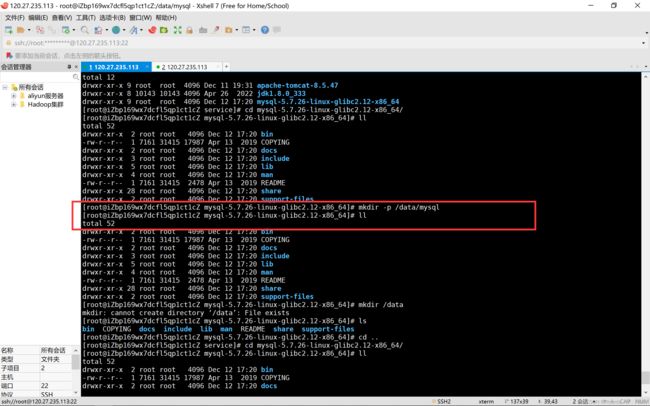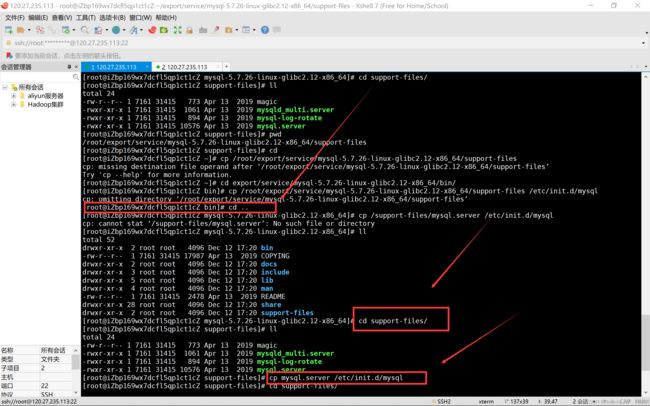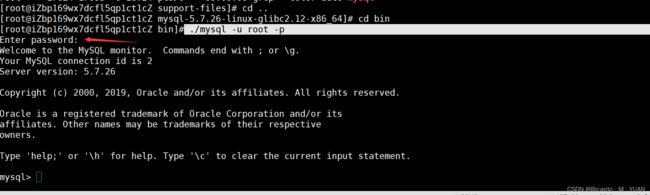从零搭建阿里云服务器(Linux安装MySQL5.7)图文详解
上一篇文章,我们安装了tomcat,并且实现了通过IP地址访问tomcat,但是想要通过域名来访问还需要等待,域名的实名信息进入库管局,然后到阿里云里备案后才能实现。这个后面会出一篇帖子来实现。
目录
前言
一、MySQL下载上传
二、安装步骤
1.检查环境
2.创建数据目录
3.配置my.cnf文件
4.初始化数据库
5,启动数据库
6 .修改数据库密码
二、远程访问数据库
1.修改权限
2.新增服务器安全组的访问端口
总结
经过很多测试,发现本篇博文在CentOS 7中的环境中,会出现问题,这里可以参考以下两篇博客
Hive的安装和配置-安装步骤:(配图片和文字,超详细)_hive安装与配置详解_Deng872347348的博客-CSDN博客
密码方面出现问题,可以参考下面这篇博客
ERROR 1045 (28000): Access denied for user ‘root’@’localhost’ (using password: NO) 错误_yujkss的博客-CSDN博客
前言
由于5.7的版本兼容性更强,使用这里就不考虑用我的5.1版的MySQL了
本文教程的操作环境为:
阿里云的云服务器,使用Xshell连接到服务器,使用Xftp进行文件传输
操作系统:CentOS 7 64位
MySQL版本:MySQL 5.7.16, for Linux on x86_64
一、MySQL下载上传
官网下载地址如下
MySQL :: Download MySQL Community Server
百度网盘链接如下
链接:https://pan.baidu.com/s/1baxZ7G6iBg4uSdRabNZ_Iw?pwd=2w0g
下载好之后首先我们进行数据传输,将Windows下的Linux的MySQL文件上传到software中
tar -zxvf mysql-5.7.26-linux-glibc2.12-x86_64.tar.gz -C ../service/
二、安装步骤
1.检查环境
检查系统是否安装有MySQL和 mariadb 数据库的服务再里面。
rpm -qa | grep mysql
rpm -qa | grep mariadb
如过出现类似如下信息
mysql-libs-5.1.52-1.el6_0.1.x86_64则使用
rpm -e --nodeps mysql-libs-5.1.52-1.el6_0.1.x86_64
// 强力删除模式,如果使用上面命令删除时,提示有依赖的其它文件,则用该命令可以对其进行强力删除,保证rpm检查的时候,是空的,效果如图所示
2.创建数据目录
mkdir -p /data/mysql进入MySQL文件中新建
校验是否创建成功出现如图所示结果,证明创建成功
3.配置my.cnf文件
vim /etc/my.cnf[mysqld]
bind-address=0.0.0.0
port=3306
user=root
basedir=/root/export/service/mysql-5.7.26-linux-glibc2.12-x86_64
datadir=/data/mysql
socket=/tmp/mysql.sock
log-error=/data/mysql/mysql.err
pid-file=/data/mysql/mysql.pid
#character config
#character_set_server=utf8mb4
#symbolic-links=0
#explicit_defaults_for_timestamp=true
进去如果有东西,就把里面的东西一直按dd全删了,然后把内容粘贴进去 :wq保存退出。
4.初始化数据库
首先来到MySQL的bin目录下
cd export/service/mysql-5.7.26-linux-glibc2.12-x86_64/bin
./mysqld --defaults-file=/etc/my.cnf --basedir=/root/export/service/mysql-5.7.26-linux-glibc2.12-x86_64/ --datadir=/data/mysql/ --user=root --initialize由于我们买的服务器里没有预装任何东西,所以会有很多需要到以来的地方报错。在这里我就遇到了一个错误
./mysqld: error while loading shared libraries: libaio.so.1: cannot open shared object file: No such file or directory
解决起来也很简单,缺什么我们下什么就行
yum install -y libaio
下完之后重新在初始化一次,出现如果效果,证明初始化成功。
接着我们去查看数据初始化生成的随机密码
直接在MySQL路径下输入cat /data/mysql/mysql.err
箭头所示就是初始密码,记得复制下来,待会要用到
5,启动数据库
首先将mysql.server拷贝到/etc/init.d/mysql中
cd ..
cd support-files/
cp mysql.server /etc/init.d/mysql
输入启动命令
service mysql start
ps -ef|grep mysql
出现如图效果 ,证明MySQL启动成功!
6 .修改数据库密码
回到bin目录下
cd ..
cd bin
./mysql -u root -p
把刚才复制的密码粘贴到这个Enter password里就行,是看不见的,粘贴之后直接回车就行,会出现如图所示效果
紧接着执行下面三行代码
其中第一行的意思是:设置新的密码为123456
第二行的意思是:修改用户root的localhost密码,并且永不过期
第三行的意思是:刷新
SET PASSWORD = PASSWORD('123456');
ALTER USER 'root'@'localhost' PASSWORD EXPIRE NEVER;
FLUSH PRIVILEGES; 会得到如图所示的效果
至此MySQL的服务器安装配置成功。
二、远程访问数据库
1.修改权限
第一行的意思是:使用数据库MySQL
第二行的意思是:更新并设置root用户可以在任何地方连接访问
第三行的意思是:刷新
use mysql
update user set host = '%' where user = 'root';
FLUSH PRIVILEGES;
并且可以输入quit 退出后再重新登录一次,检验密码是否修改成功,效果图如图所示,
2.新增服务器安全组的访问端口
具体细节可以看上一篇的安装tomcat的教程中,这里就不在赘述。
使用Windows系统下的navicat远程访问连接测试
至此,我们的MySQL实现本地以及远程访问都已成功。
总结
由于我们的阿里云服务器,没有安装任何插件,是纯净版的,所以再配置环境的时候,总会碰见各种各样的小错误,但是把报错不可怕,不用慌乱百度就完事了,总有前辈比我们先遇到过这种问题,并且完美解决了。